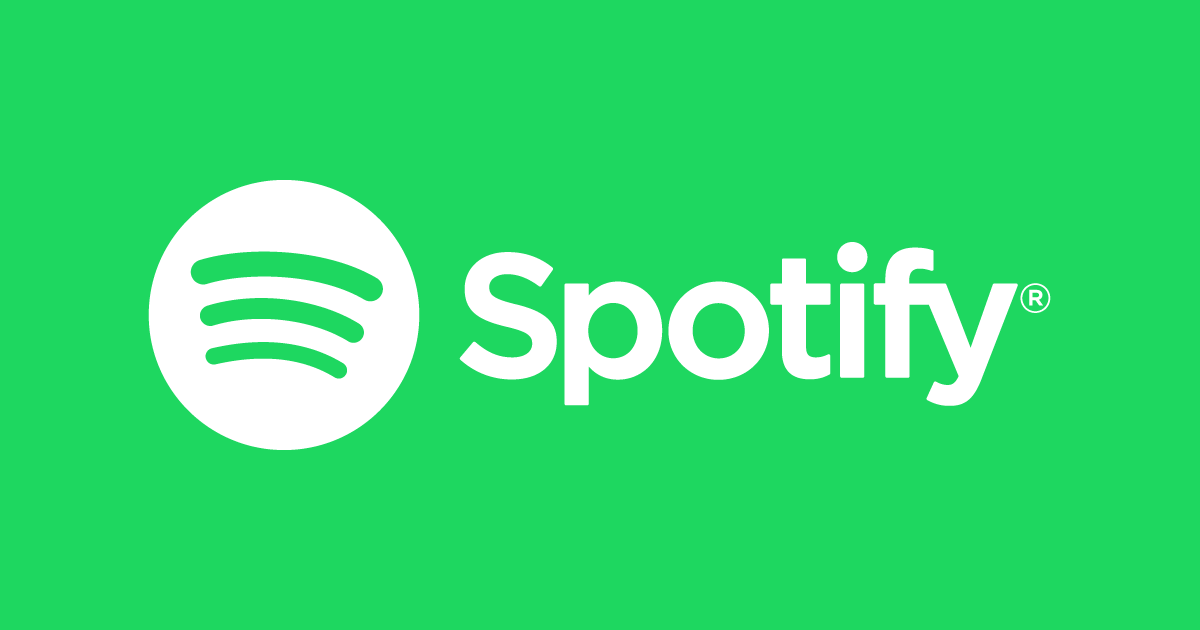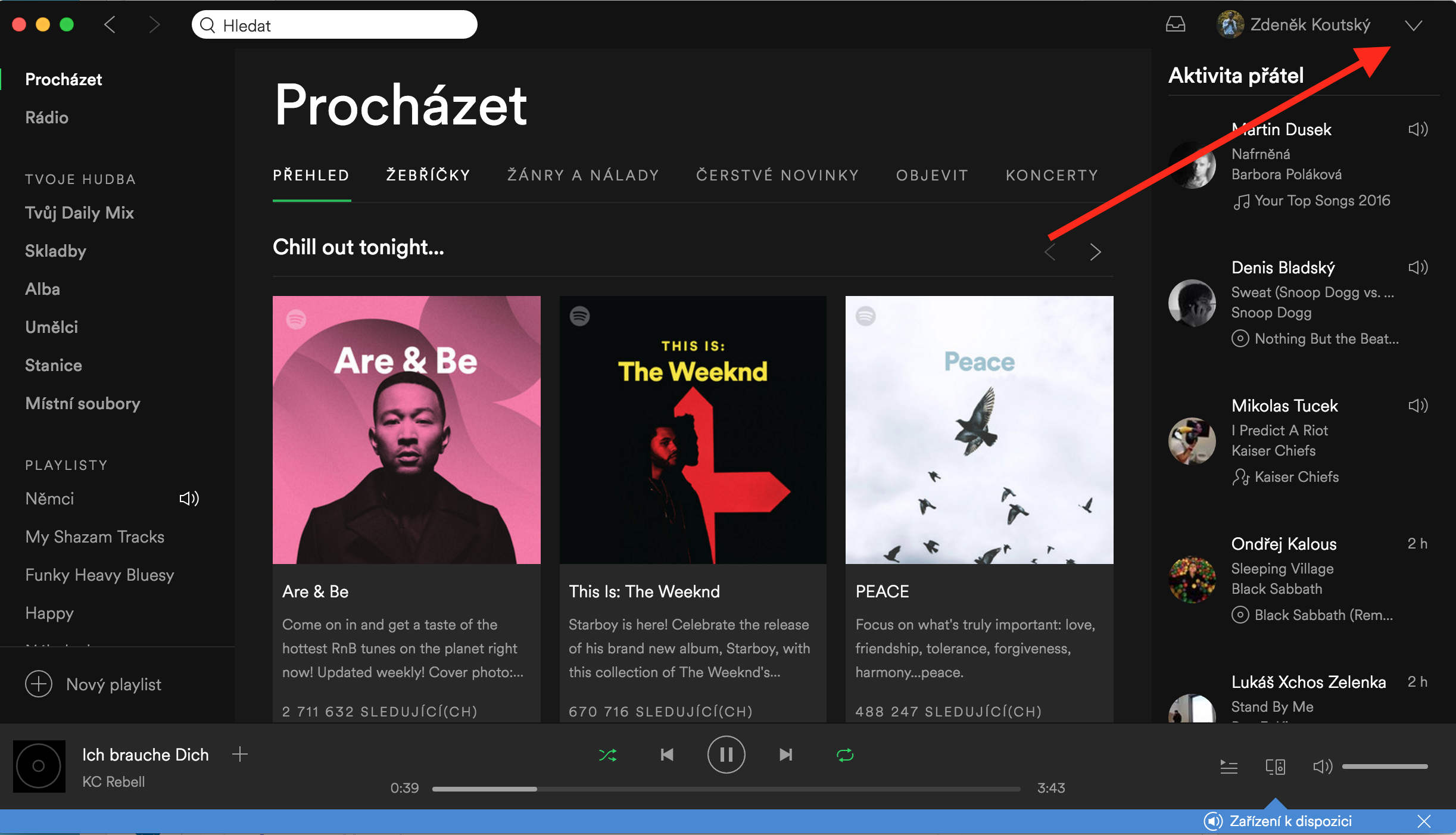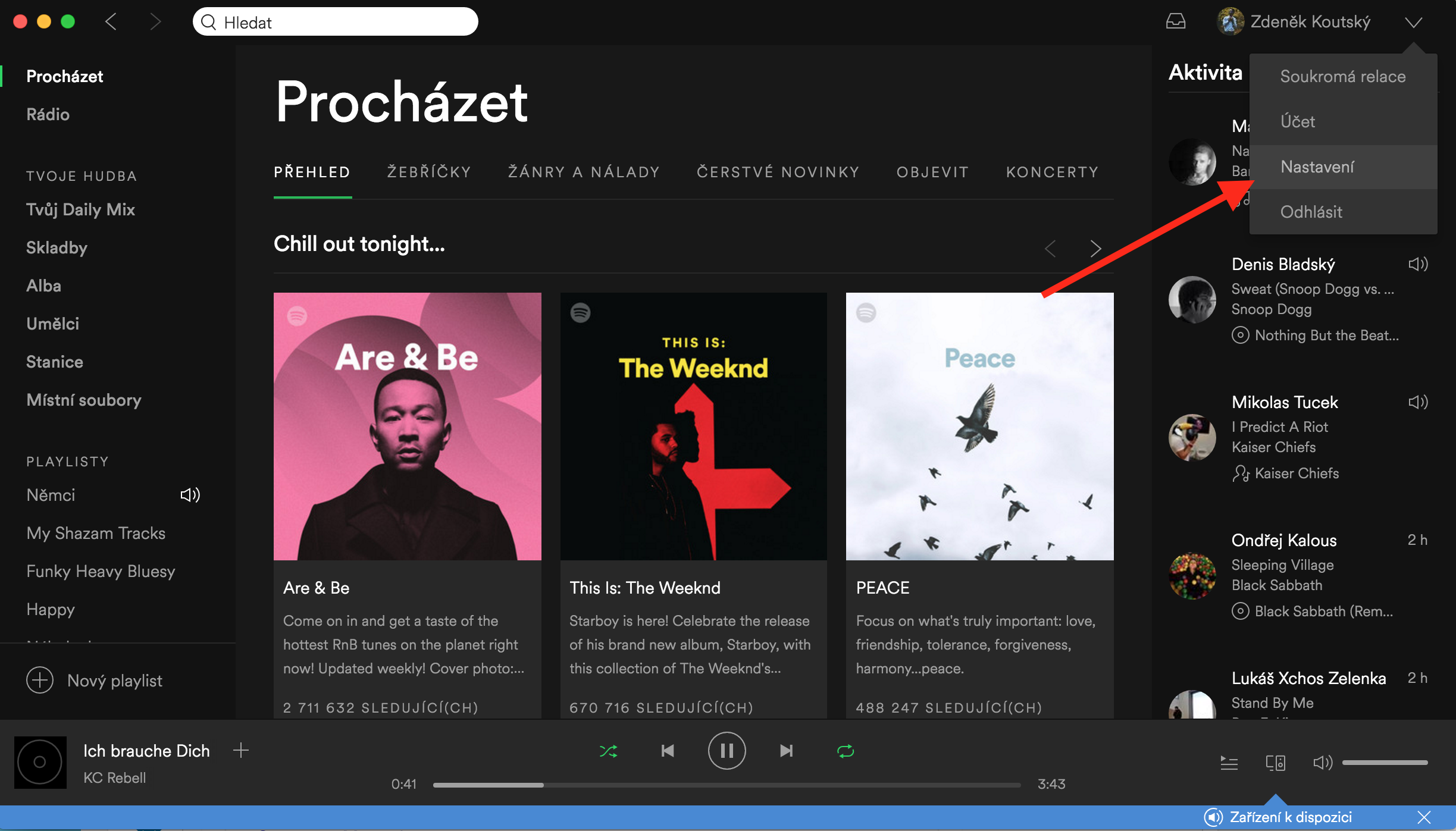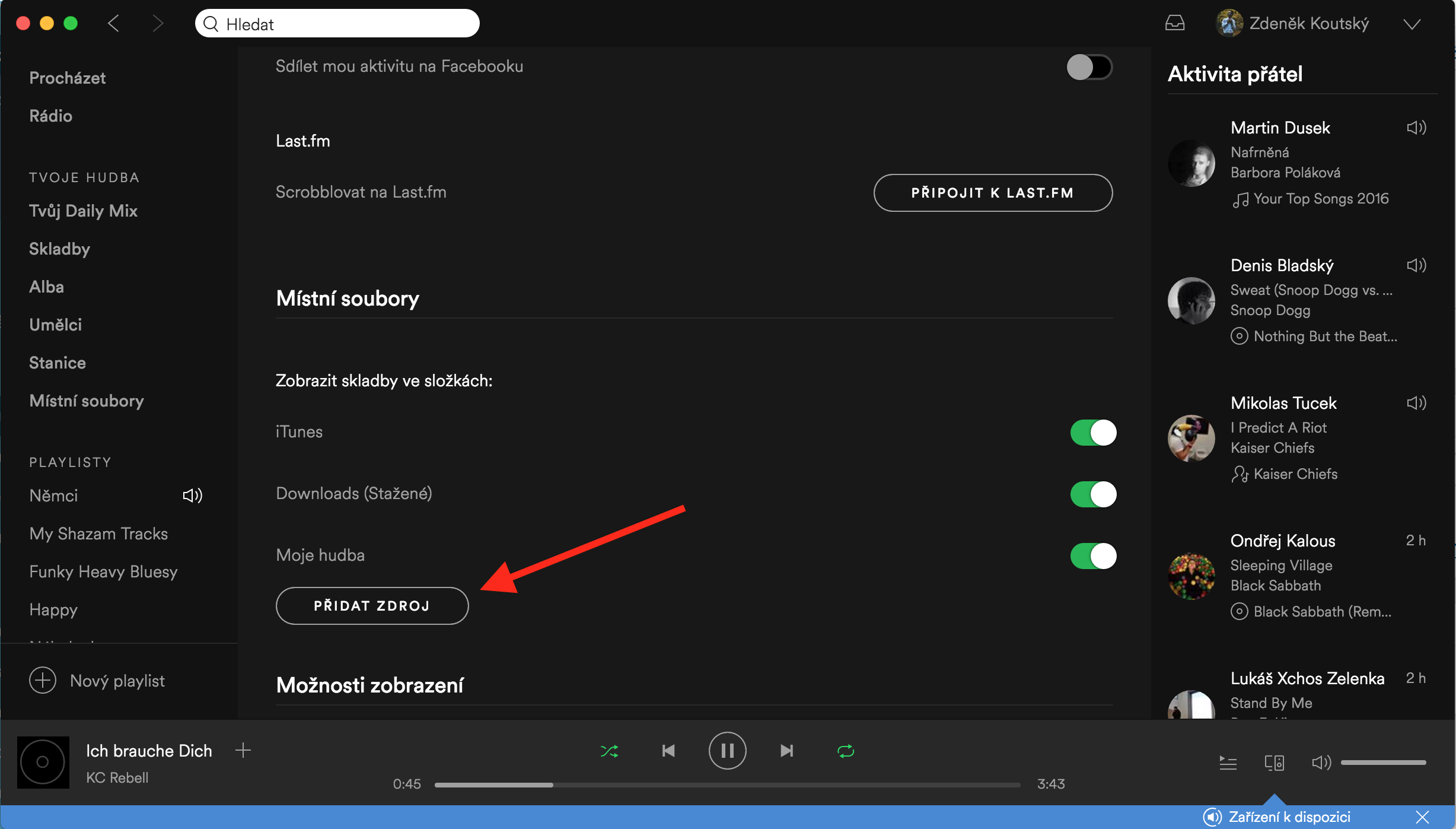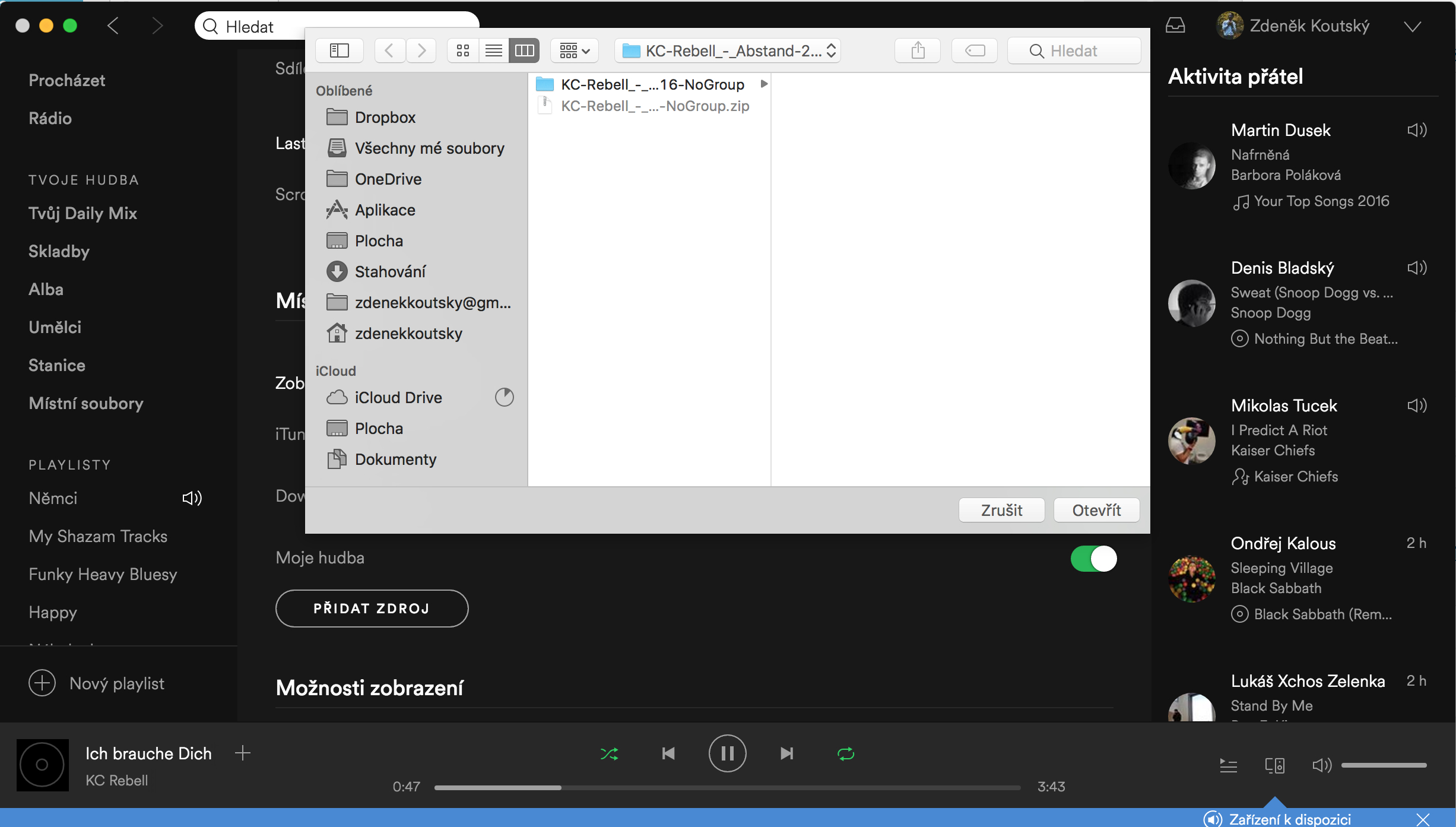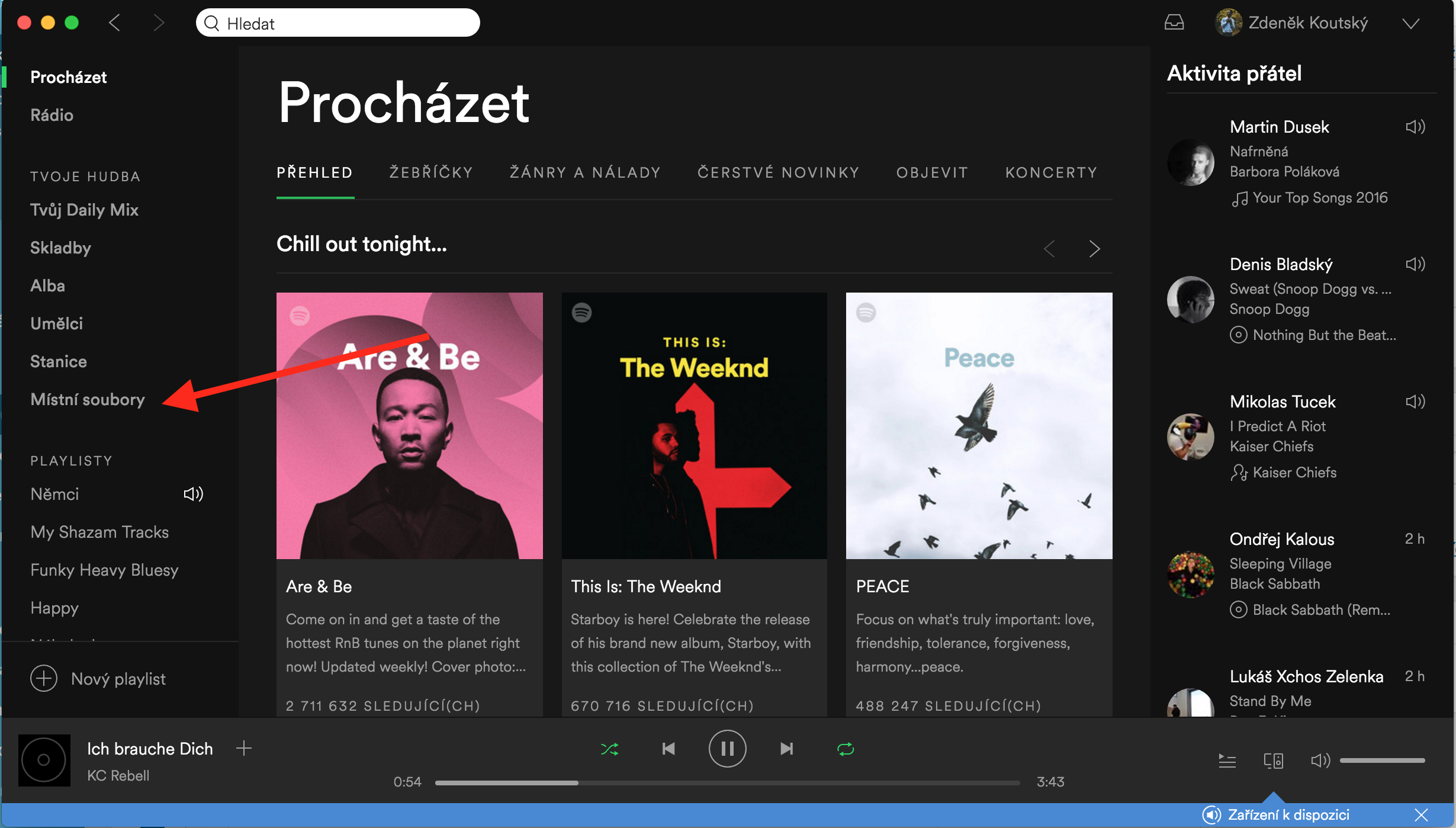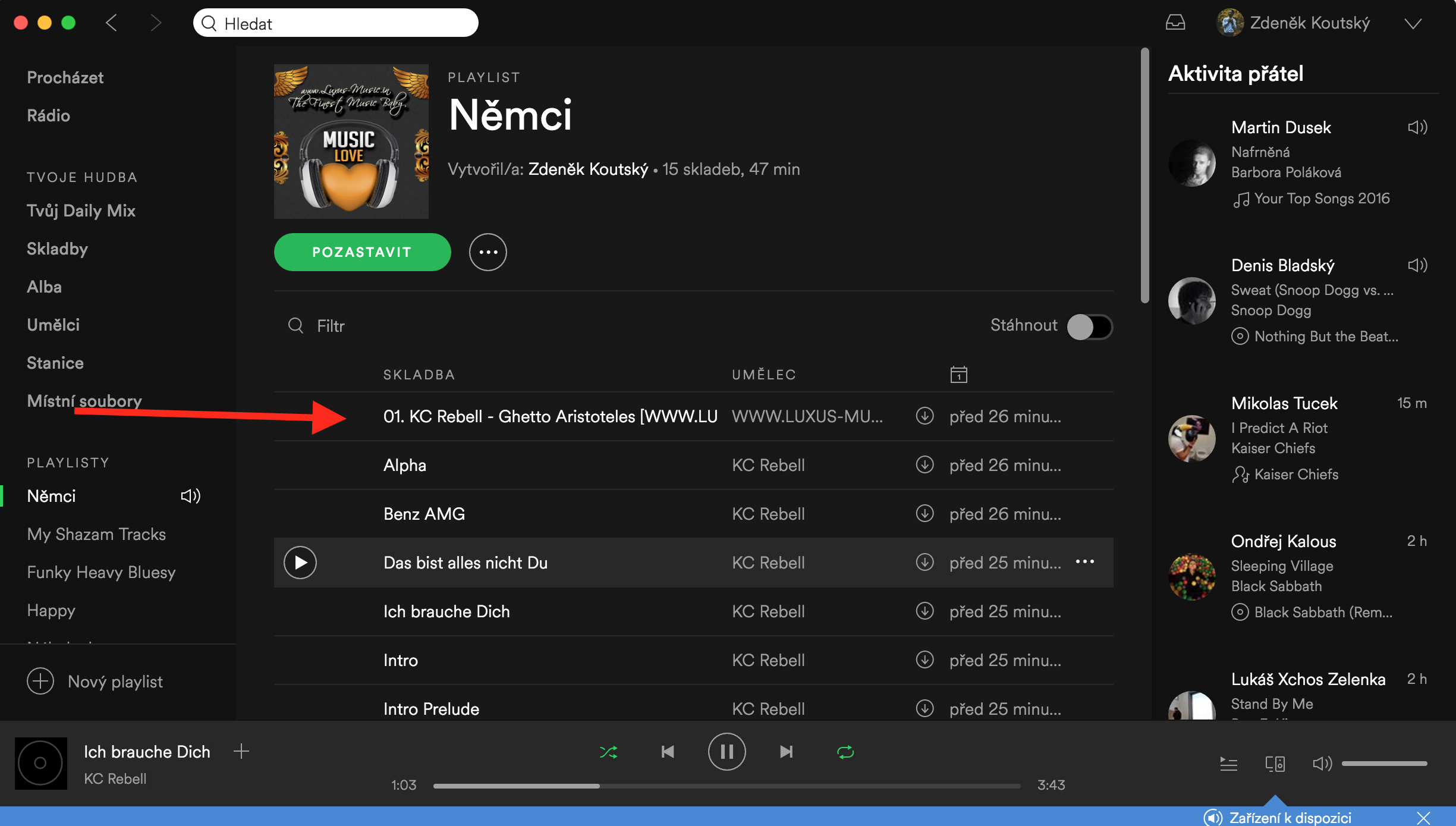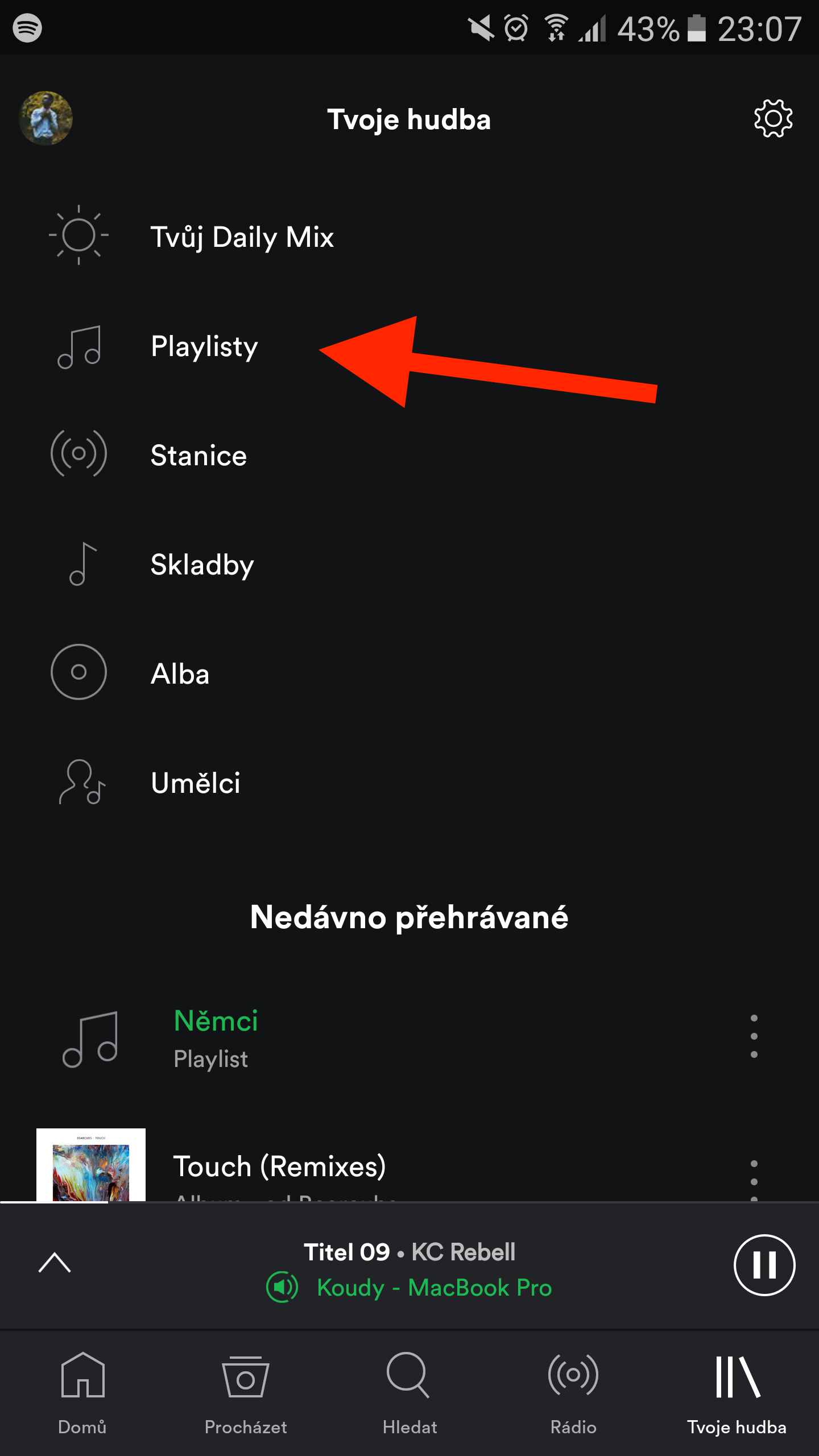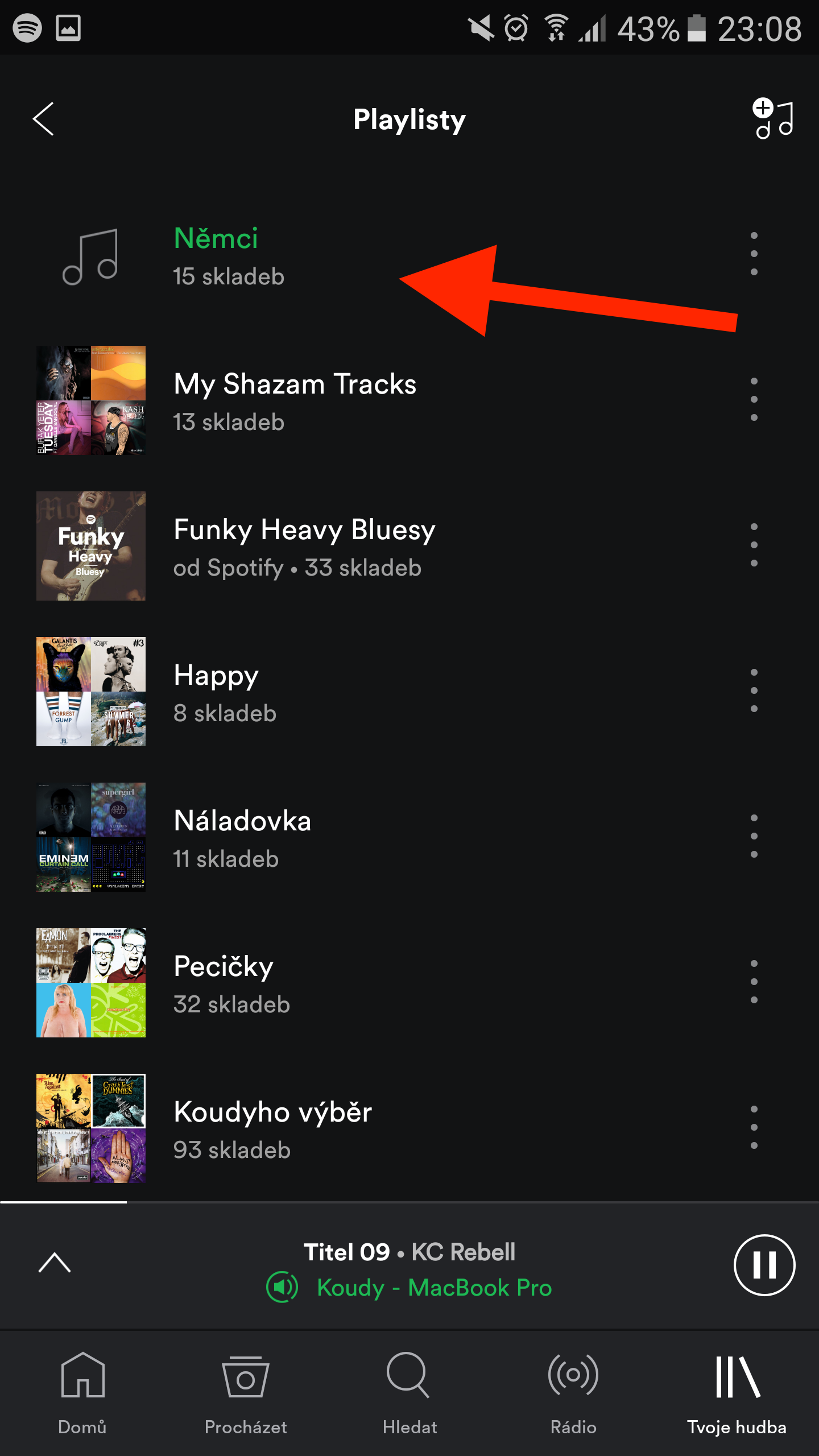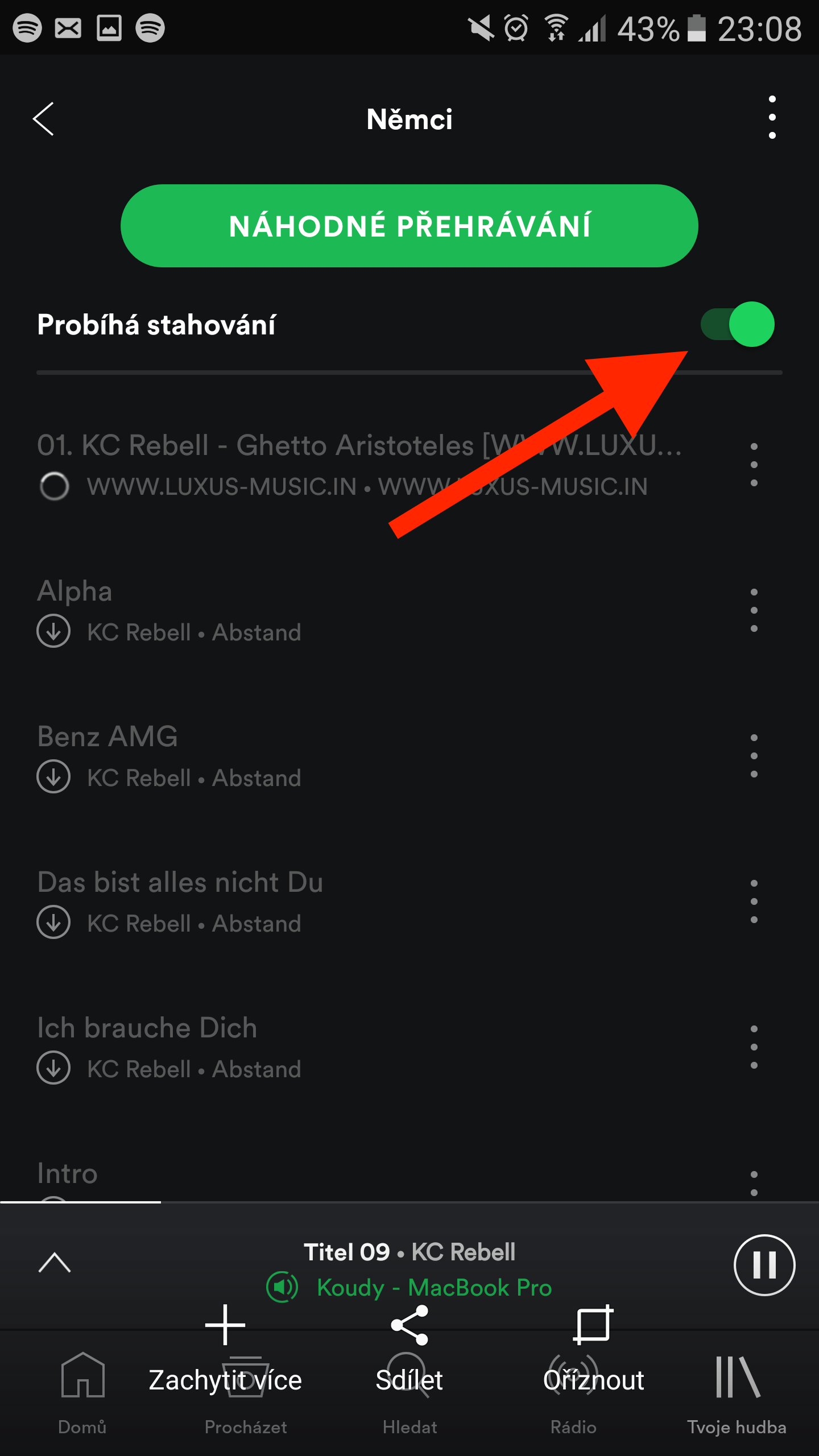Για πολύ καιρό προβληματιζόμουν για το πώς να ακούσω πραγματικά τη μουσική που κατέβασα στο Spotify. Χρησιμοποιώ το Spotify Premium εδώ και περίπου ένα μήνα και ακούω κυρίως ερμηνευτές από τη Γερμανία. Ωστόσο, το πρόβλημα είναι ότι, για παράδειγμα, ο KC Rebell έκανε τα άλμπουμ του διαθέσιμα μόνο για ορισμένες περιοχές. Φυσικά, η Τσεχία δεν είναι μία από αυτές.
Ήμουν δυστυχισμένος γιατί πληρώνω μηνιαία συνδρομή και δεν μπορώ να ακούσω την αγαπημένη μου μουσική. Ήταν καιρός να βρούμε μια εναλλακτική λύση. Για πολύ καιρό δεν μπορούσα να βρω καμία απολύτως λύση. Μου πήρε αρκετούς μήνες για να συναντήσω αυτή τη μέθοδο. Θα ήθελα λοιπόν να μοιραστώ την εμπειρία μου μαζί σας και πιστεύω ότι σίγουρα θα τη χρησιμοποιήσετε.
Τα πάντα διαχειρίζονται τοπικά αρχεία
Το πρώτο πράγμα που πρέπει να κάνετε είναι να κατεβάσετε μουσική. Δεν έχει σημασία αν πρόκειται για ηχογράφηση του σπιτιού σας ή για MP3 που έχετε κατεβάσει από το YouTube. Είναι σημαντικό να έχετε ένα αρχείο καθόλου. Στη συνέχεια, μεταβείτε στην εφαρμογή που έχετε εγκαταστήσει στον υπολογιστή σας. Τώρα ακολουθήστε αυτά τα βήματα:
- Παω σε Spotify.
- Στην επάνω δεξιά γωνία, κάντε κλικ στο Ρυθμίσεις και προσπαθήστε να βρείτε την κατηγορία "Τοπικά Αρχεία".
- Θα μείνουμε για λίγο στην κατηγορία. Κάντε κλικ στο κουμπί εδώ "Προσθήκη πηγής" και βρείτε τη μουσική σας.
- Επιστρέψτε στην κύρια οθόνη Spotify.
- Κάντε κλικ σε μια κατηγορία "Τοπικά αρχεία" (στην αριστερή πλαϊνή γραμμή).
- Στη συνέχεια, ανεβάστε την επιλεγμένη μουσική στο δικό σας λίστα αναπαραγωγής που δημιουργήθηκε πρόσφατα.
- Παω σε Spotify σε φορητή συσκευή.
- Νέα δημιουργία λίστα αναπαραγωγής βρείτε και στη συνέχεια κάντε λήψη σε λειτουργία εκτός σύνδεσης.
Για να γίνουν όλα ξεκάθαρα, θα προσθέσω λεπτομερείς εικόνες σε όλες τις διαδικασίες, που σίγουρα θα το κάνουν όλο και πιο ξεκάθαρο. Έτσι, εάν εξακολουθείτε να μην ξέρετε πώς να προχωρήσετε σωστά, ρίξτε μια ματιά στον παρακάτω οδηγό εικόνων: